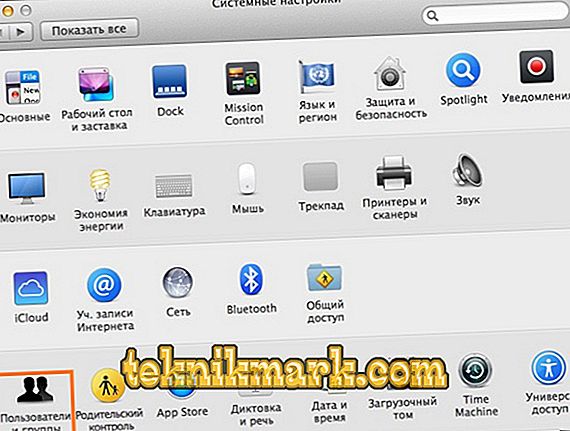Vážení přátelé, dnes budeme diskutovat o několika otázkách týkajících se použití hesla na Macbooku. Nejprve si povíme, jak jej odemknout, pak se podíváme na nastavení, změnu a odstranění hesla a nakonec zjistíme, co dělat, když náhle zapomenete na zamykací kód vašeho notebooku Apple. Chcete-li pracovat, budete potřebovat pouze MacBook s dostatečnou kapacitou baterie, trochu pozornosti a úsilí z vaší strany. Pokud jste připraveni, zapněte si bezpečnostní pásy a jděte!

Operace s hesly: instalace, úprava a odstranění
Jak odemknout MacBook?
Chcete-li to provést, jednoduše zadejte heslo účtu, je-li to samozřejmě nastaveno. V opačném případě dojde k automatickému odemknutí, aniž by byly zadány jakékoli údaje. A zde může být kód z identifikátoru Apple ID, který je vytvořen pro dokončení práce pro zařízení od Cupertina. Bez posledně uvedeného, jednoduše nemůžete jednoduše stahovat aplikace z obchodu, používat vynikající službu iCloud a tak dále.
Proto, pokud jste si právě koupili notebook, nezapomeňte vytvořit Apple ID právě teď a data zapisujte odděleně. To je nezbytné, pokud náhodně zapomenete na informace odtamtud. Stojí za zmínku, že při vytváření účtu se doporučuje používat spolehlivá data. Například datum narození. To znamená, že pokud potřebujete obnovit své heslo, můžete snadno napsat datum narození a nebudete si muset pamatovat, které „levé“ datum jste napsali před rokem.
Jak umístit heslo na macbook?
- Klikněte na ikonu Apple na horním panelu nástrojů.
- Klikněte na položku menu "Nastavení systému".
- V zobrazeném okně vyberte možnost Uživatelé a skupiny.
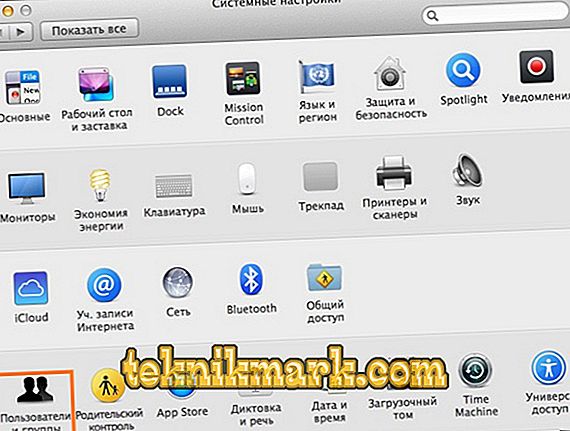
Předvolby systému MacBook
- Ve výchozím nastavení upravíme účet správce. Pokud chcete nastavit heslo pro jiný účet, vyberte potřebné okno v levém bloku.
- Nyní klikněte na tlačítko "Nastavit heslo" v pravé části okna. Upozorňujeme, že název tlačítka se může lišit v závislosti na verzi OS X nebo MacOS.
- Zadejte heslo, které budete zapisovat při každém přihlášení a potvrzení. Hotovo!
Jak změnit heslo na MacBooku nebo jej smazat?
- Spusťte systémová nastavení pro kombinaci akcí, které již znáte (popsané v předchozích pokynech).
- V zobrazeném okně klikněte na "Uživatelé a skupiny" a vyberte účet, který je nezbytný pro úpravy.
- Klikněte na tlačítko "Změnit heslo".

Změnit heslo na MacBook
- Do prvního pole zadejte svůj starý kód, do druhého zadejte nový, potvrďte jej ve třetím. Pokud chcete, můžete přidat nějaký tip, který se objeví, když náhle zapomenete na zamykací kód. Může to být například otázka: co víte, jak nejlépe vařit? Nebo: jaká je vaše oblíbená píseň? A pak si okamžitě pamatujete, že jste jako heslo vložili jídlo nebo píseň.
- Chcete-li heslo smazat, stačí v předchozím kroku zadat nové, tj. Nechat pole „Nové heslo“ a „Potvrdit“ prázdná. Systém se vás zeptá, zda opravdu chcete odstranit zamykací kód. A až po potvrzení, změny se projeví.
Jejda! Zapomenuté heslo ...
V tomto případě se nemusíte bát hned, protože systém může resetovat heslo například na Macbook Air nebo na jiném notebooku. Ale dříve než to uděláte, je velmi důležité se ujistit, že jste na to zapomněli a kód nepište nesprávně. Za tímto účelem:
- Zkontrolujte, zda není povolen klíč CapsLock.
- Zkuste se přihlásit bez zadání blokovacího kódu.
- Zadejte heslo pro váš účet Apple ID.
- Klikněte na ikonu otázek v poli pro zadání kódu, který vám poskytne nápovědu, pokud jste ji před tím uvedli.
Pokud se vám stále nedaří přihlásit, proveďte následující:
- Zadejte kódy do pole, dokud se neobjeví systémová zpráva oznamující, že můžete resetovat pomocí Apple ID. Pokud po třech pokusech o nesprávné zadání hesla neobdržíte takovou zprávu, znamená to, že funkce není ve vašem účtu povolena.
- Klikněte na tlačítko Další (trochu jako Play) a přihlaste se do svého Apple ID pomocí výzev na obrazovce. Na konci operace budete možná muset restartovat Macbook.
- Poté se můžete přihlásit pomocí nového hesla, které jste nastavili v předchozím kroku.

Obnovení hesla pomocí Apple ID
Heslo můžete také resetovat, pokud znáte uživatelské jméno a zamykací kód z účtu správce. Pokud je váš záznam jediný, pak tato metoda nebude fungovat. V opačném případě zadejte údaje, které znáte pro jiný účet, přihlaste se a přejděte do nastavení systému, jak jste to udělali dříve. K tomu budete potřebovat důvěrně známou sekci Uživatelé a skupiny, kde budete muset vybrat ikonu zámku a poté znovu zadat podrobnosti správce.
V novém okně se zobrazí seznam uživatelů, vyberte jméno, ze kterého jste zapomněli zamykací kód. Klikněte na tlačítko "Obnovit heslo". Zbývá pouze sledovat výzvy na obrazovce a obnovit přístup k účtu. Uložte všechna nastavení a poté se odhláste kliknutím na ikonu Apple v levém horním rohu obrazovky a výběrem „Odhlásit se“. Nyní zadejte nově nastavené parametry. Hotovo!
Pojďme to shrnout
Přátelé, nyní víte, jaké operace můžete provádět s heslem na Macbook Air (nebo jiné): put, change, delete nebo reset. Jak se ukázalo, všechny operace jsou prováděny v systémovém nastavení, konkrétně v sekci "Uživatelé a skupiny". Doufáme, že jste uspěli a nezůstaly žádné otázky. Podělte se o svůj pokrok v komentářích!